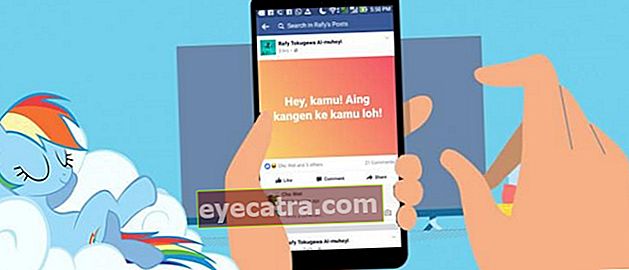πώς να φτιάξετε ένα πλαίσιο στη λέξη 2007, 2010, 2013 και 2016
Θέλω ένα έγγραφο δακτυλογραφημένο από την κα. Το Word σας είναι πιο τακτοποιημένο; Ας δούμε πώς να φτιάξετε ένα πλαίσιο στο Word, το πιο εύκολο και πιο πρακτικό σε όλες τις εκδόσεις της κας. Λέξη.
Το Microsoft Word είναι ένα από τα πιο σημαντικά προγράμματα σε σχεδόν όλους τους φορητούς υπολογιστές και τους υπολογιστές σήμερα. Η λειτουργία του ως προγράμματος επεξεργασίας κειμένου δεν μπορεί να αντισταθμιστεί λογισμικό άλλα.
Οι πολλές δυνατότητες που προσφέρονται στο Microsoft Word κάνουν πολλούς ανθρώπους να γοητεύονται και είναι απρόθυμοι να το χρησιμοποιήσουν λογισμικό ένας άλλος επεξεργαστής κειμένου μέχρι σήμερα.
Δεν είναι μόνο τα χαρακτηριστικά παραγωγικότητας που γίνονται καλύτερες στιγμές Κυρία. Το Word, αισθητικά χαρακτηριστικά όπως καρέ, περιλαμβάνονται επίσης σε αυτό το πρόγραμμα.
Για όσους από εσάς θέλετε να κάνετε το έγγραφο που δημιουργείτε ακόμη πιο ενδιαφέρον, αυτή τη φορά το ApkVenue θα συζητήσει πώς να φτιάξετε ένα πλαίσιο στο Word.
Πώς να δημιουργήσετε ένα πλαίσιο στο Microsoft Word
Η δυνατότητα πλαισίου ή περιγράμματος υπάρχει εδώ και πολύ καιρό στο Microsoft Word. Αυτά τα χαρακτηριστικά είναι πολλά χρησιμοποιείται για τη διακόσμηση της σελίδας κάλυμμα καθώς και για την πληκτρολόγηση άλλων αισθητικών φύλλων.
Η ικανή του παρουσία ομορφαίνει την εμφάνιση του φύλλου δακτυλογράφησης, κάνοντας τα πλαίσια ένα από τα εξαιρετικά χαρακτηριστικά που χρησιμοποιούνται συχνά για να κάνουν τις εργασίες να φαίνονται πιο όμορφες και ελκυστικές.
Με τόσες πολλές εκδόσεις της κας Το Word χρησιμοποιείται στην Ινδονησία, αυτή τη φορά το ApkVenue θα συζητήσει πώς να φτιάξετε ένα πλαίσιο στο Microsoft Word σε διάφορες εκδόσεις.
Ξεκινώντας από την κα. Λέξη 2007 στην κα. Το Word 2016, όλα τα ApkVenue θα συζητήσουν λεπτομερώς σχετικά με τον τρόπο χρήσης της λειτουργίας πλαισίου στο φύλλο πληκτρολόγησης.
Πώς να δημιουργήσετε ένα πλαίσιο στο Word 2007
Αν και είναι αρκετά παλιά έκδοση, το Microsoft Word 2007 χρησιμοποιείται ευρέως στην Ινδονησία.
Χρήστες του Microsoft Word που πιστεύουν ότι η κα. Word 2007 μπορεί να χρησιμοποιηθεί για να καλύψει τις ανάγκες τους, πολλοί είναι απρόθυμοι να κάνουν αναβαθμίζω σε μια παραπάνω έκδοση.
Επομένως, αυτή τη φορά το ApkVenue θα συνεχίσει να συζητά τον τρόπο δημιουργίας πλαισίων στο Word 2007 για πιστούς χρήστες και ακολουθούν τα πλήρη βήματα.
Βήμα 1 - Ανοίξτε το πρόγραμμα Ms. Λέξη και μεταβείτε στο μενού Διάταξη σελίδας.
Βήμα 2 - στο μενού Διάταξη σελίδας επιλέγω Περίγραμμα σελίδας για να εμφανιστεί το επόμενο παράθυρο επιλογής. Εδώ μπορείτε να προσαρμόσετε την εμφάνιση του περιγράμματος όπως θέλετε.

- Βήμα 3 - Για να εμφανίσετε περαιτέρω επιλογές κάντε κλικ Επιλογές στο μενού Περίγραμμα σελίδας. Εδώ μπορείτε να ορίσετε περαιτέρω επιλογές σχετικά με τη θέση του πλαισίου που θέλετε να κάνετε. Κάντε κλικ στο OK εάν είναι αρκετό.

Με αυτόν τον τρόπο, η εμφάνιση του εγγράφου πληκτρολόγησης θα αλλάξει αμέσως. Μπορείτε να επαναλάβετε τα παραπάνω βήματα εάν το πλαίσιο που εμφανίζεται δεν ταιριάζει σωστά.
Πώς να δημιουργήσετε ένα πλαίσιο στο Microsoft Word 2010
Εκτός από το Word 2007, το Microsoft Word 2010 εξακολουθεί να χρησιμοποιείται ευρέως στην Ινδονησία. Το βλέμμα είναι αυτό απλός και επίσης τα χαρακτηριστικά του είναι αρκετά πλήρη κάνει πολλούς ανθρώπους να ερωτεύονται, ακόμη και σήμερα.
Αυτή η έκδοση υποστηρίζει επίσης διάφορα αισθητικά χαρακτηριστικά, συμπεριλαμβανομένων των πλαισίων. Επομένως, το ApkVenue θα συζητήσει επίσης πώς να φτιάξετε ένα πλαίσιο στο Microsoft Word 2010.
Ακολουθούν ορισμένα βήματα που μπορείτε να κάνετε για να δημιουργήσετε και να επεξεργαστείτε πλαίσια στην Ms. Word 2010.
Βήμα 1 - Ανοίξτε το πρόγραμμα Microsoft Word και μπείτε στο μενού Διάταξη σελίδας.
Βήμα 2 - στο μενού Διάταξη σελίδας επιλέγω Περίγραμμα σελίδας για να εμφανίσετε το παράθυρο "Σύνορα και σκίαση".

- Βήμα 3 - Κάντε περαιτέρω ρυθμίσεις σχετικά με τον τύπο του πλαισίου, την εμφάνιση, το χρώμα, το πάχος, ακόμη και το σχήμα του περιγράμματος σύμφωνα με αυτό που θέλετε. Όταν τελειώσετε, κάντε κλικ στο Εντάξει.

Υπάρχουν διάφορα είδη ρυθμίσεων στο μενού καρέ που μπορείτε να προσαρμόσετε. Εδώ, μπορείτε να δημιουργήσετε πλαίσια σύμφωνα με τη φαντασία και τις ανάγκες σας.
Μπορείτε επίσης να δείτε προεπισκόπηση ρυθμίσεις πλαισίου που κάνετε στη στήλη Σύνορα και σκίαση, ώστε να μην ανοίγει και να κλείνει το παράθυρο ρυθμίσεων πλαισίου μπρος-πίσω για προσαρμογές.
Πώς να φτιάξετε ένα πλαίσιο στο Word 2013
Η επόμενη έκδοση του Microsoft Word που θα συζητήσει το ApkVenue είναι η κα. Word 2013. Ξεκινώντας με αυτήν την έκδοση, Η εμφάνιση του Microsoft Word άρχισε να αλλάζει δραστικά, προσαρμόζοντας το στυλ απλός και μινιμαλισμός.
Το μενού σε αυτήν την έκδοση φαίνεται διαφορετικό με προηγούμενες εκδόσεις, αλλά δεν χρειάζεται να ανησυχείτε γιατί θα συζητήσουμε επίσης πώς να φτιάξετε ένα πλαίσιο στη λέξη 2013 πλήρως εδώ.
Δεν χρειάζεται να πάρετε πολύ, εδώ είναι μερικά βήματα που μπορείτε να ακολουθήσετε για να προσαρμόσετε την εμφάνιση του πλαισίου ή του περιγράμματος στο φύλλο δακτυλογράφησης στο οποίο εργάζεστε.
Βήμα 1 - Ανοίξτε το πρόγραμμα Microsoft wolrd και μπείτε στο μενού Σχέδιο.
Βήμα 2 - στο μενού design επιλέξτε _Page Borders για να ανοίξετε το παράθυρο ρυθμίσεων καρέ.

- Βήμα 3 Αφού ανοίξει το παράθυρο ρυθμίσεων καρέ, κάντε προσαρμογές με βάση τις προσωπικές σας ανάγκες.

Είναι ακόμα το ίδιο όπως στην προηγούμενη έκδοση, στο μενού Σύνορα και σκίαση Μπορείτε να αλλάξετε τον τύπο περιγράμματος, το χρώμα, το πάχος και άλλες μικρές λεπτομέρειες.
Εδώ μπορείτε να είστε δημιουργικοί κατά βούληση. Μπορείτε επίσης να χρησιμοποιήσετε αυτήν τη μέθοδο ως τρόπο δημιουργίας ενός πλαισίου πρόσκλησης στο Word, επειδή βασικά οι αρχές παραμένουν οι ίδιες.
Πώς να φτιάξετε ένα πλαίσιο στο Word 2016
Η τελευταία έκδοση που το ApkVenue θα συζητήσει τη διαδικασία δημιουργίας του πλαισίου είναι το Microsoft Word 2016. Αυτή η έκδοση είναι μια σχετικά νέα έκδοση και έχει χρησιμοποιηθεί ευρέως στην Ινδονησία.
Όσον αφορά την εμφάνιση, το Word 2016 και 2013 έχουν παρόμοια γενική εμφάνιση. Δεν υπάρχει σημαντική διαφορά στην εμφάνιση ή το σχέδιο.
Ακόμα κι έτσι, μια νεότερη έκδοση φυσικά έχει καλύτερες και πιο προηγμένες δυνατότητες Επίσης, και η δυνατότητα καρέ δεν έχει μείνει πίσω για να συμπεριληφθεί σε αυτήν την έκδοση.
Ακολουθούν τα βήματα που μπορείτε να ακολουθήσετε σε μια σειρά για το πώς να δημιουργήσετε ένα πλαίσιο στο Word 2016.
- Βήμα 1 - Ανοίξτε το πρόγραμμα Microsoft Word και μετά εισέλθετε στο μενού Σχέδιο.

- Βήμα 2 - στο μενού Σχέδιο Κάντε κλικ Περίγραμμα σελίδας για να εμφανιστεί το επόμενο παράθυρο επιλογής.

- Βήμα 3 - Μπορείτε να κάνετε τις απαραίτητες ρυθμίσεις και ρυθμίσεις σε αυτό το νέο παράθυρο, όπως αλλαγή του σχεδιασμού, του χρώματος και της διάταξης του πλαισίου.

Στην πραγματικότητα, τα χαρακτηριστικά διαρρύθμισης και σχεδιασμού πλαισίων που προσφέρονται στην κα. Το Word 2016 δεν διαφέρει από τις προηγούμενες εκδόσεις.
Παρόλα αυτά, μπορείτε να χρησιμοποιήσετε το πλαίσιο για να βελτιώσετε την εμφάνιση του εγγράφου, σε συνδυασμό με αριθμούς σελίδων και άλλα στοιχεία.
Έτσι μπορείτε να δημιουργήσετε ένα πλαίσιο στο Word σε 4 εκδόσεις του Microsoft Word που μπορείτε να εξασκηθείτε για να κάνετε την εμφάνιση των σελίδων πληκτρολόγησης πιο ελκυστική.
Παρόλο που πολλά από αυτά λειτουργούν ως ενισχυτές αισθητικής αξίας, αυτό το χαρακτηριστικό εξακολουθεί να είναι υποχρεωτικό για εσάς να το χειριστείτε λόγω των διαφόρων τύπων εργασιών που ενδέχεται να λάβετε αργότερα.
Ας ελπίσουμε ότι οι πληροφορίες που μοιράστηκε το ApkVenue αυτή τη φορά μπορούν να είναι χρήσιμες για όλους εσάς και θα σας δω στα επόμενα άρθρα.
Διαβάστε επίσης άρθρα για Κυρία. Λέξη ή άλλα ενδιαφέροντα άρθρα από Restu Wibowo.